Come recuperare i file persi dopo Ctrl+Z in Windows
Leggi questo articolo per imparare a trovare o recuperare file persi dopo aver usato la scorciatoia da tastiera Ctrl + Z in un sistema operativo Windows. Esploreremo alcuni metodi per ripristinare file importanti persi a causa dell’uso di Ctrl + Z.

- Perché i file vengono eliminati dopo aver usato Ctrl + Z
- Metodo 1. Ripeti l'azione con Ctrl + Y
- Metodo 2. Usa il Cestino
- Metodo 3. Ricerca manuale dei file in Esplora file
- Metodo 4. Cronologia file
- Metodo 5. Strumenti di recupero dati di terze parti
- Conclusione
- Domande e risposte
- Commenti
La scorciatoia da tastiera Ctrl + Z è usata per annullare l’ultima azione. Questa funzione opera nella maggior parte delle applicazioni così come in qualsiasi sistema operativo della famiglia Windows. Tutti la usiamo per correggere rapidamente un errore e riportare il sistema o l’app allo stato precedente.
È una funzione utile, ma a volte può giocare brutti scherzi, specialmente quando si tratta di eliminare o spostare file. Di conseguenza, potresti scoprire che manca un file importante. Cosa fare, allora? Possiamo recuperare i file persi dopo aver applicato questa scorciatoia da tastiera?

How to Recover Files Lost After Ctrl+Z in Windows – Quick Fix!
Perché i file vengono eliminati dopo aver usato Ctrl + Z
Ci sono varie situazioni in cui Ctrl + Z fa scomparire i file:
- Infatti, può verificarsi quando vengono eseguite determinate operazioni. Il punto è che è piuttosto difficile seguire ogni singola azione che si compie. Di conseguenza, quando si cerca di annullare un’azione, in realtà se ne annulla un’altra, e alla fine un file viene eliminato.
- Inoltre, i file possono essere persi quando li sposti da una directory all’altra. Quando li tagli da una cartella e li inserisci in un’altra, i file non vengono più mostrati nella cartella di origine. E se usi Ctrl + Z, potrebbero essere eliminati.
- Un’altra possibile causa è una connessione interrotta tra il computer e l’unità. L’operazione di annullamento potrebbe essere interrotta, lasciando il file in questione danneggiato e inaccessibile.
Metodo 1. Ripeti l’azione con Ctrl + Y
Il primo metodo per annullare il comando Ctrl + Z è usare il comando di ripristino – Ctrl + Y.
Se premi questi tasti in tempo, sarai in grado di annullare l’azione causata da Ctrl + Z. Per farlo, apri la cartella in cui il file è andato perso e premi Ctrl + Y per ripetere l’ultima azione annullata.
Questo metodo è valido solo se ti accorgi rapidamente della mancanza di un file e non hai eseguito altre azioni che potrebbero influenzare l’intero sistema.
Se un file è stato eliminato per errore, puoi ripristinarlo annullando l’operazione di eliminazione. Fallo aprendo la cartella in cui si trovava il file eliminato, fai clic con il pulsante destro del mouse su un’area libera e scegli Annulla Elimina.
Questo metodo funzionerà solo se hai eliminato un file poco tempo fa.
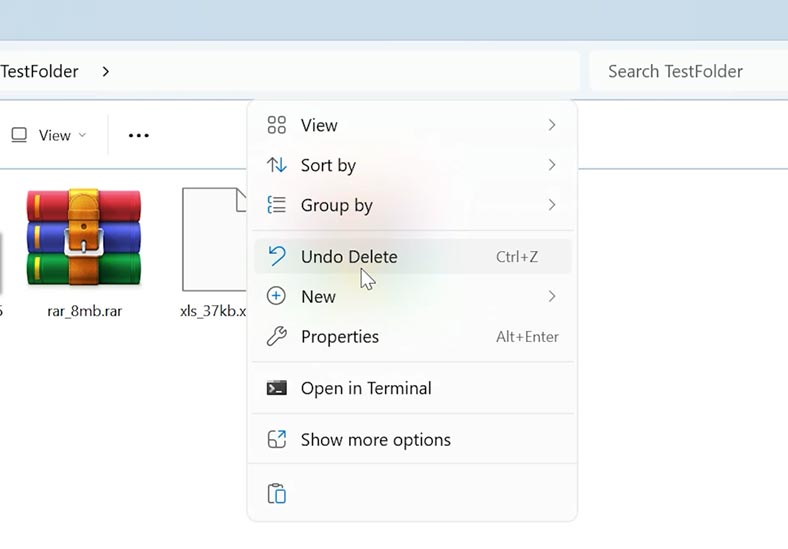
Metodo 2. Usa il Cestino
Se il metodo precedente non aiuta, il tuo prossimo passo dovrebbe essere controllare il Cestino. Nella maggior parte dei casi, i file vengono spostati nel Cestino quando li elimini.
Cerca il Cestino sul desktop e aprilo.
Ora trova i file o le cartelle eliminate che devi ripristinare, fai clic con il pulsante destro del mouse su un elemento e scegli Ripristina. Fatto ciò, i file verranno inviati alla loro posizione originale, cioè alla cartella da cui sono stati rimossi.
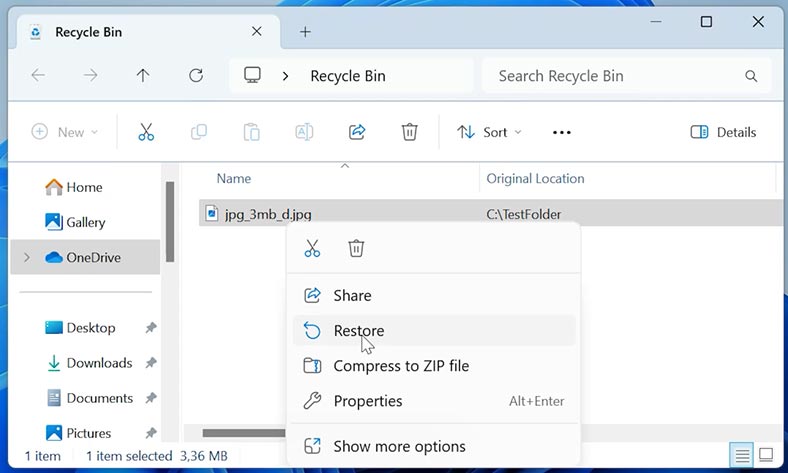
Metodo 3. Ricerca manuale dei file in Esplora file
In alcuni casi, i file potrebbero essere stati spostati in una cartella diversa. Se questo è il tuo caso, prova a cercare i file in Esplora file.
Apri Esplora file, vai al disco in cui hai archiviato i file che devi ripristinare. Nell’angolo in alto a destra della finestra di Esplora file, vedrai il campo di ricerca. Digita lì il nome del file e premi Invio.

Aprendo le Opzioni di ricerca, puoi accedere a impostazioni extra per rendere la tua ricerca più efficace. Ciò potrebbe essere utile per ordinare i file per data di modifica o per tipo.
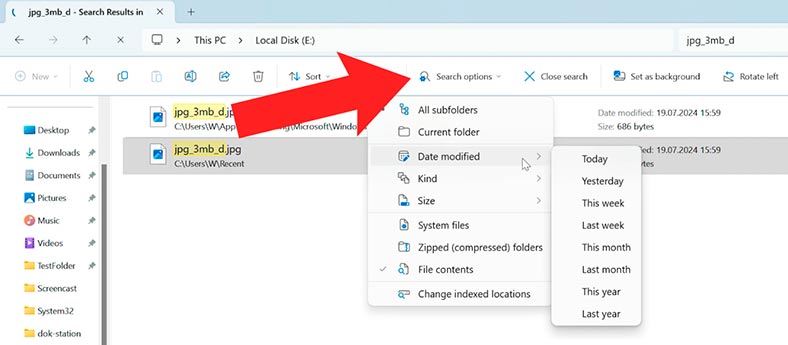
Se non sai dove cercare i file necessari, ti consigliamo di iniziare con le cartelle comuni come Download, Documenti e Immagini.
Inoltre, ha senso controllare le cartelle che hai aperto di recente. Si trovano nel pannello di sinistra, sotto le cartelle di accesso rapido.
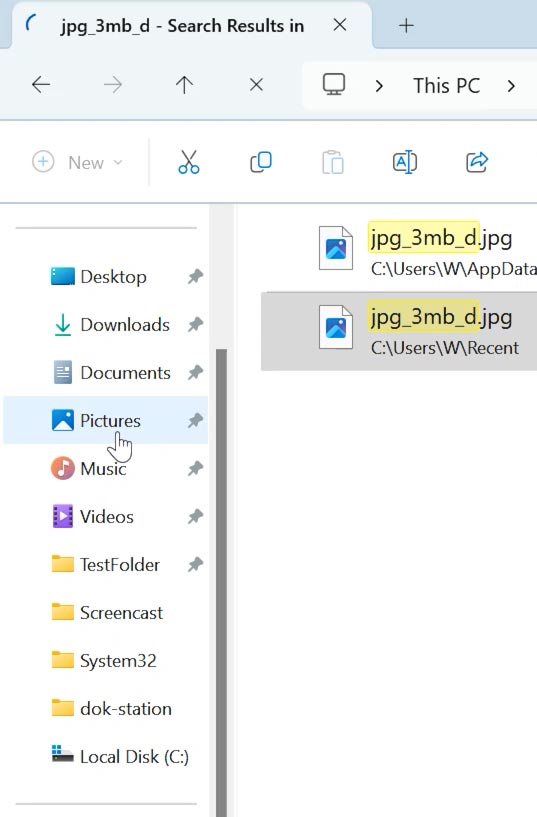
Metodo 4. Cronologia file
Cronologia file è una funzione integrata di Windows che conserva le versioni precedenti dei file. Con questa funzione attivata, sarai in grado di recuperare facilmente i tuoi dati persi.
Apri il Pannello di controllo e accedi a Cronologia file.
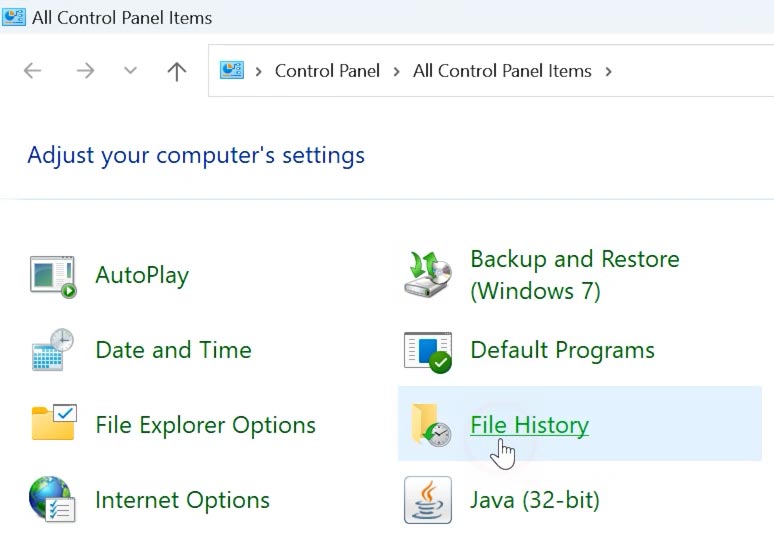

Trova la cartella o il file che desideri recuperare. Seleziona la versione del file richiesta e premi Ripristina. Dopodiché, dovrebbe riapparire nella cartella di origine.
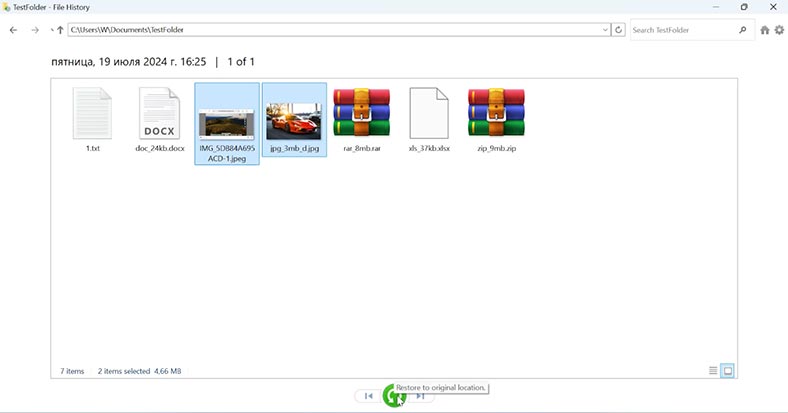
Metodo 5. Strumenti di recupero dati di terze parti
Se tutti i metodi precedenti che coinvolgono strumenti integrati hanno fallito, utilizza uno strumento di recupero dati specializzato – Hetman Partition Recovery. Questo strumento eseguirà la scansione del disco rigido e visualizzerà il suo contenuto, inclusi i file precedentemente eliminati.
Ti aiuterà a recuperare i file persi a seguito di cancellazione accidentale o formattazione del disco. Questa utility comprende un set di algoritmi che recuperano nomi di file, attributi e contenuti insieme alla struttura originale di tutte le directory su un disco. Supporta tutti i file system e i tipi di disco più diffusi.
Scarica, installa ed esegui l’utility. Visualizzerà tutti i dischi collegati a questo computer. Seleziona il disco da cui sono stati eliminati i file, fai clic con il pulsante destro del mouse e scegli Apri.
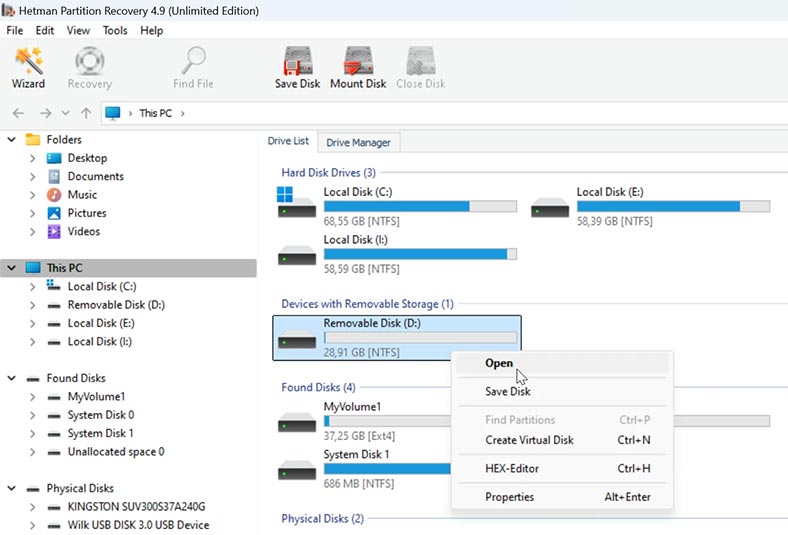
Scegli il tipo di scansione – Scansione veloce o Analisi completa.
Per iniziare, consigliamo di eseguire una Scansione veloce. L’utility eseguirà la scansione del disco istantaneamente e visualizzerà tutti i file che riesce a trovare. I file precedentemente eliminati avranno un contrassegno corrispondente.
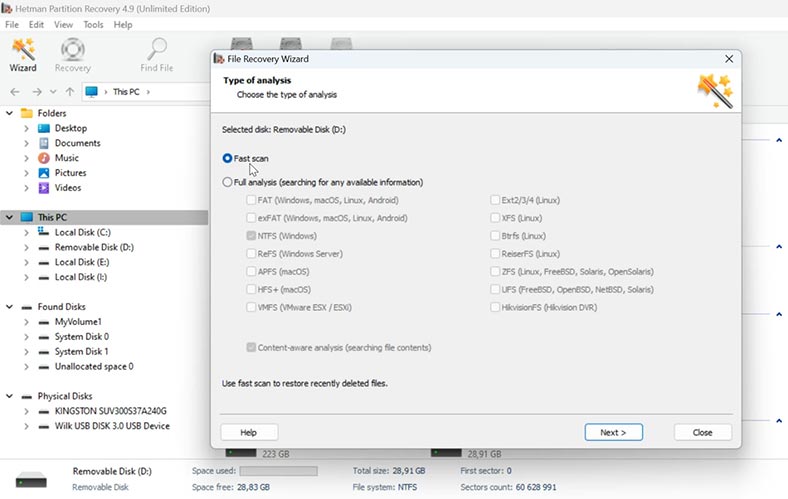
Seleziona tutti i file che desideri ripristinare e fai clic su Recupero.
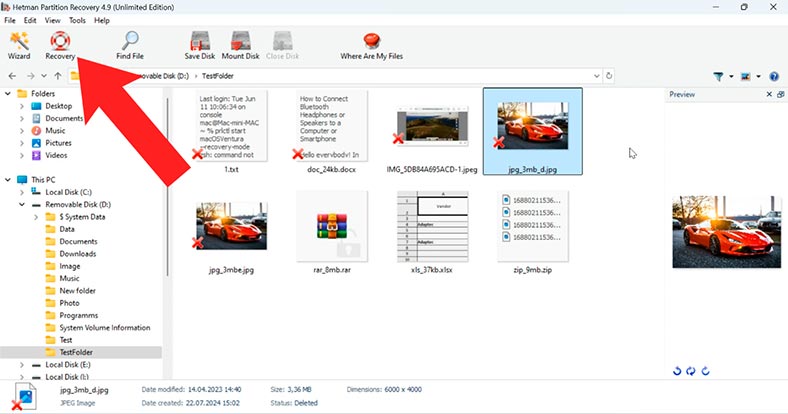
Specifica dove salvare i file (scegli il disco e la cartella) e fai di nuovo clic su Recupero.
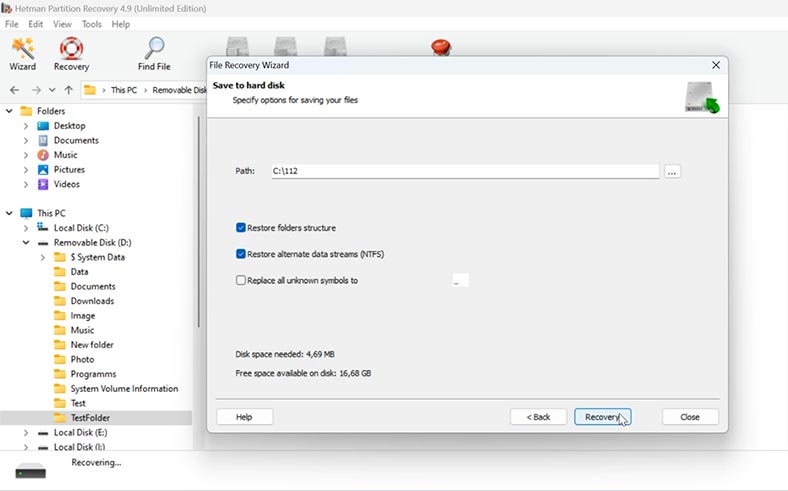
Di conseguenza, troverai i file recuperati nella cartella che hai scelto.
Se la Scansione veloce non aiuta a trovare i file di cui hai bisogno, allora opta per un’Analisi completa. Per farlo, torna al menu principale, fai clic con il pulsante destro del mouse sul disco e scegli Analizza di nuovo – Analisi completa.
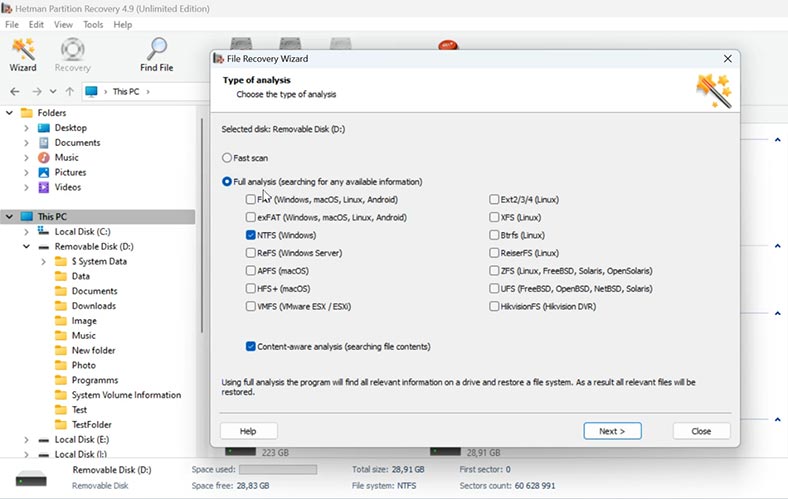
La ricerca richiederà del tempo, a seconda delle dimensioni del disco.
Al termine della scansione, apri la cartella in cui si trovavano i file persi, seleziona gli elementi necessari e recuperali.
Per comodità, c’è una funzione di ricerca. Puoi digitare qui il nome o il tipo del file e semplificare la ricerca.
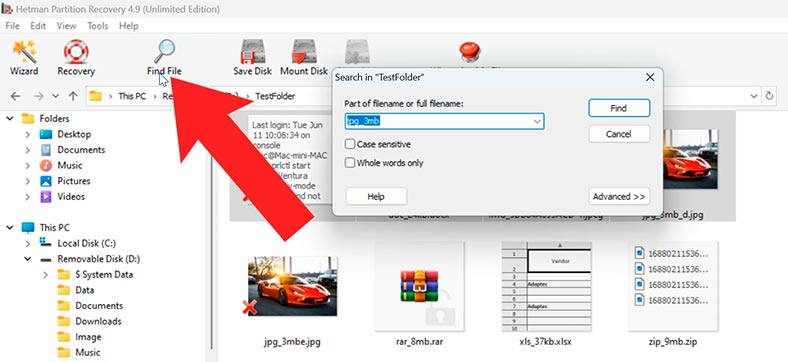
Conclusione
In sintesi, abbiamo esplorato diversi metodi per aiutarti a recuperare i file persi dopo aver utilizzato la scorciatoia da tastiera Ctrl + Z in Windows. Per cominciare, consigliamo di utilizzare gli strumenti di sistema integrati. Se non aiutano, ripristina i tuoi file con l’aiuto di Hetman Partition Recovery.
Qualunque cosa accada, però, ricorda sempre che il backup dei file importanti ti aiuterà a evitare tali situazioni.
| Caratteristica | Hetman Partition Recovery | Hetman Uneraser |
|---|---|---|
| Recupero file dopo aver usato Ctrl + Z | Supporta. | Supporta. |
| Scopo | Recupero dati da partizioni di disco danneggiate, eliminate o formattate. | Recupero rapido di file eliminati da partizioni di disco esistenti e non danneggiate. |
| File system supportati | FAT/exFAT, NTFS/ReFS, APFS/HFS+, Ext2/3/4/ReiserFS, XFS/UFS/ZFS/, Btrfs, VMFS, HikvisionFS. | FAT/exFAT, NTFS/ReFS, APFS/HFS+, Ext2/3/4/ReiserFS, XFS/UFS. |
| Complessità dell’attività | Adatto a casi complessi come l’eliminazione di partizioni o il danneggiamento del file system. | Ottimale per attività semplici come i file eliminati dal cestino. |
| Scansione approfondita | Disponibile per la ricerca di dati basata sulla firma. | Supportato in misura limitata, adatto per una scansione rapida. |
| Supporti supportati | Dischi rigidi, SSD, unità USB, schede di memoria. | Dischi rigidi, unità USB, schede di memoria. |
| Interfaccia | Dettagliata, con impostazioni avanzate. | Semplice, focalizzata sulla velocità e la convenienza. |
| Sistemi operativi | Windows, Linux, macOS. | Windows, Linux, macOS. |


